Firmar una hoja de horas (Android)
Objetivo
Firmar una hoja de horas en la herramienta Hojas de horas del proyecto desde un dispositivo móvil Android.
Contexto
La función Firmar una hoja de horas permite que los usuarios de la herramienta Hojas de horas de nivel de proyecto en accedan al campo de firma y que los empleados de una empresa aprueben sus introducciones de horas y confirmen si la información de su registro horario es correcta.
Temas a considerar
- Permisos de usuario necesarios:
- Permisos de nivel "Estándar" o superior en la herramienta Hojas de horas del proyecto.
- Información adicional:
- Si realiza cambios en una entrada de hoja de horas firmada, aparecerá el mensaje de advertencia "¿Editar registro horario?" que indica que se eliminará la firma. El empleado tendrá que firmar nuevamente el fichaje recién editado.
Requisitos
Pasos
- Vaya a la herramienta Hojas de horas del proyecto en un dispositivo móvil Android.
- Vaya al día para el que desee firmar una hoja de horas.
- Pulse la hoja de horas.
- Localice el fichaje en la hoja de horas que desee que el empleado firme.
- Pulse Firmar.
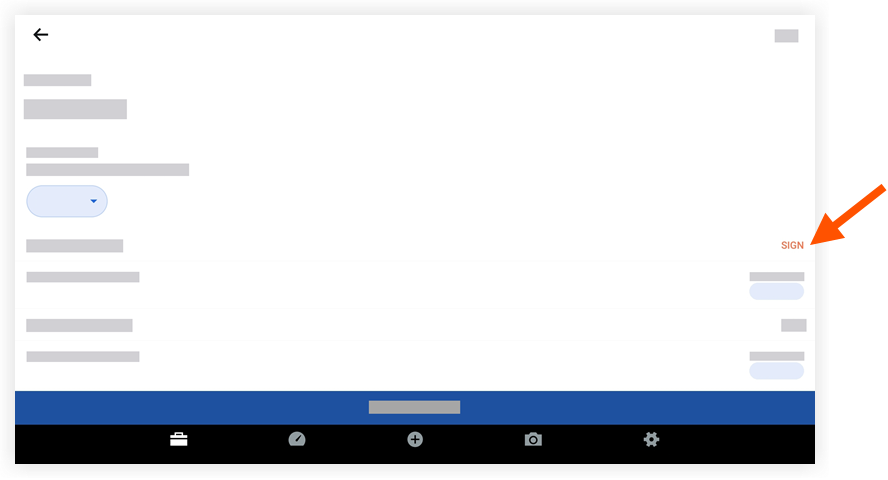
- Pase el dispositivo al empleado que ahora puede firmar el fichaje arrastrando el dedo por encima de la línea de firma.
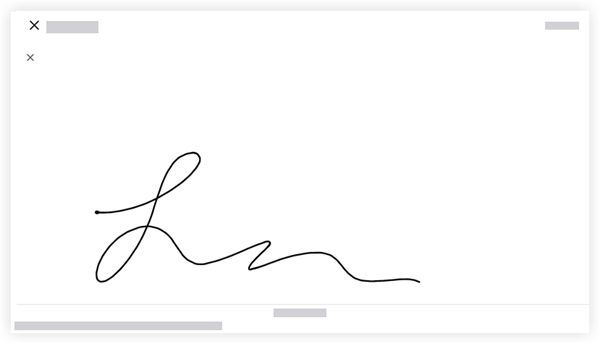
Nota: El texto del campo Firma puede ser personalizado por un administrador en la herramienta Administrador de nivel de empresa. Consulte Ajustes de configuración avanzados: Hojas de horas de nivel de empresa para obtener más información. - Pulse Enviar para aprobar y guardar la firma del empleado.
- Para ver la firma en el futuro, pulse Firmado junto al nombre del empleado.

